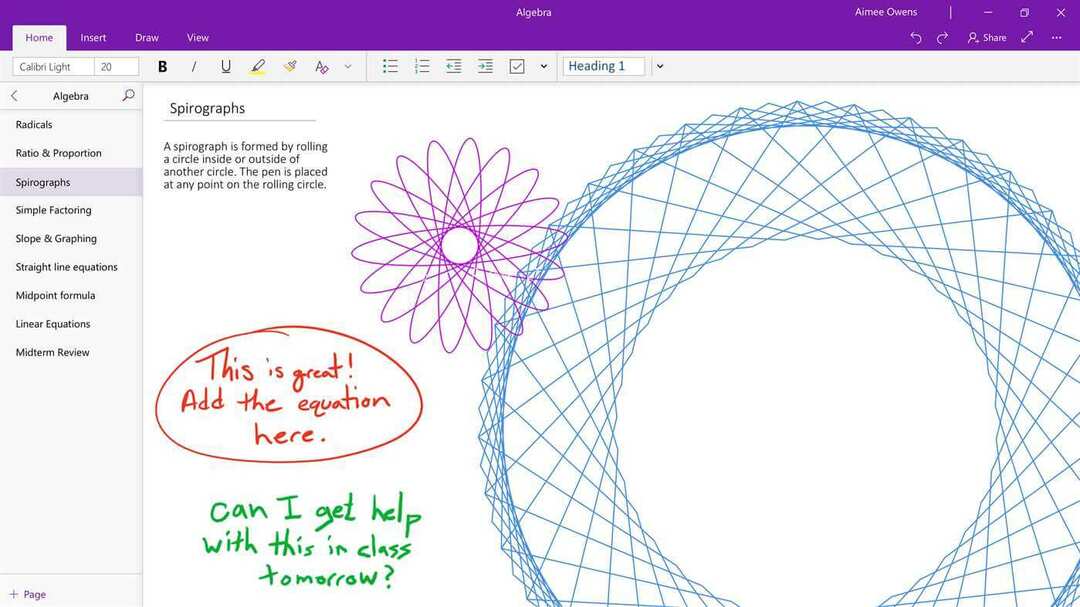To oprogramowanie sprawi, że Twoje sterowniki będą działały, dzięki czemu będziesz chroniony przed typowymi błędami komputera i awariami sprzętu. Sprawdź teraz wszystkie sterowniki w 3 prostych krokach:
- Pobierz poprawkę sterownika (zweryfikowany plik do pobrania).
- Kliknij Rozpocznij skanowanie znaleźć wszystkie problematyczne sterowniki.
- Kliknij Zaktualizuj sterowniki aby uzyskać nowe wersje i uniknąć nieprawidłowego działania systemu.
- DriverFix został pobrany przez 0 czytelników w tym miesiącu.
OneNote, zwłaszcza najnowsza iteracja programu aplikacja na Windows 10 ma wiele problemów z formatowaniem, jeśli chodzi o drukowanie. Pozornie odcina marginesy, a nawet całe części stron, co zdecydowanie nie jest czymś, czego chcemy od narzędzia do robienia notatek. Drukowanie OneNote ucina strony jest często zgłaszanym problemem i do dziś nie ma rozwiązania.
Mamy kilka sugestii, obejść, jeśli chcesz, aby rozwiązać ten problem i dotyczą one głównie programu OneNote 2016 (część pakietu Office 2016 i preinstalowanego w pakiecie Windows) oraz programu OneNote dla systemu Windows 10.
Jak sformatować program OneNote do drukowania?
1. Zmień orientację strony z pionowej na poziomą
Pierwszą sugestią dotyczącą drukowania notatników, plików PDF lub dokumentów za pomocą programu OneNote jest wybranie orientacji poziomej jako głównej. Dzięki takiemu podejściu użytkownikom udało się na dobre uniknąć obcinania stron.
Jeśli nie masz pewności, jak zmienić orientację strony z pionowej na poziomą podczas drukowania za pośrednictwem programu OneNote, sprawdź następujące kroki:
- otwarty Jedna uwaga oraz notatnik lub notatkę, którą chcesz wydrukować.
- Kliknij Wydrukować w prawym górnym rogu.

- Pod Orientacją wybierz Krajobraz i spróbuj wydrukować dokument.
Jeśli chcesz przestać drukować, przechodząc do programu OneNote, postępuj zgodnie z tym przewodnikiem, który dla Ciebie napisaliśmy.
2. Użyj litery jako rozmiaru papieru do drukowania
Alternatywnie zachęcamy do ustawienia rozmiaru papieru do drukowania na Letter. Pozwala to na dodatkowe miejsce po bokach, dzięki czemu nie stracisz swoich marginesów. Ponadto nie spowoduje dziwnych pominięć stron, które zgłasza wielu użytkowników.
Wykonaj poniższe czynności, aby ustawić Letter jako rozmiar papieru do drukowania:
- otwarty Jedna uwaga oraz notatnik lub notatkę, którą chcesz wydrukować.
- Kliknij Wydrukować w prawym górnym rogu.
- Kliknij na Więcej ustawień hiperłącze.
- Pod Papier i jakość, wybierz Letter i przejdź do drukowania.

3. Wybierz różne opcje drukowania
Na koniec, jeśli masz możliwość wyeksportowania notatek z OneNote do innej aplikacji podglądu drukarki (czytnik PDF lub Microsoft Print) i spróbuj wydrukować w ten sposób. W innych aplikacjach będziesz mieć lepszą kontrolę nad układem przed wydrukiem, a tym samym unikniesz przerw w drukowaniu OneNote.

POWIĄZANE HISTORIE, KTÓRE WARTO ZOBACZYĆ:
- Czy kiedykolwiek myślałeś o Flipgrid jako o domyślnej kamerze wideo OneNote?
- OneDrive przetwarza zmiany w systemie Windows 10
- Jak zatrzymać wstrzymywanie synchronizacji OneDrive w trybie oszczędzania baterii